Dune HD Max: Verbinden mit Netzwerklaufwerken
Verbinden mit Netzwerklaufwerken: Dune HD Max
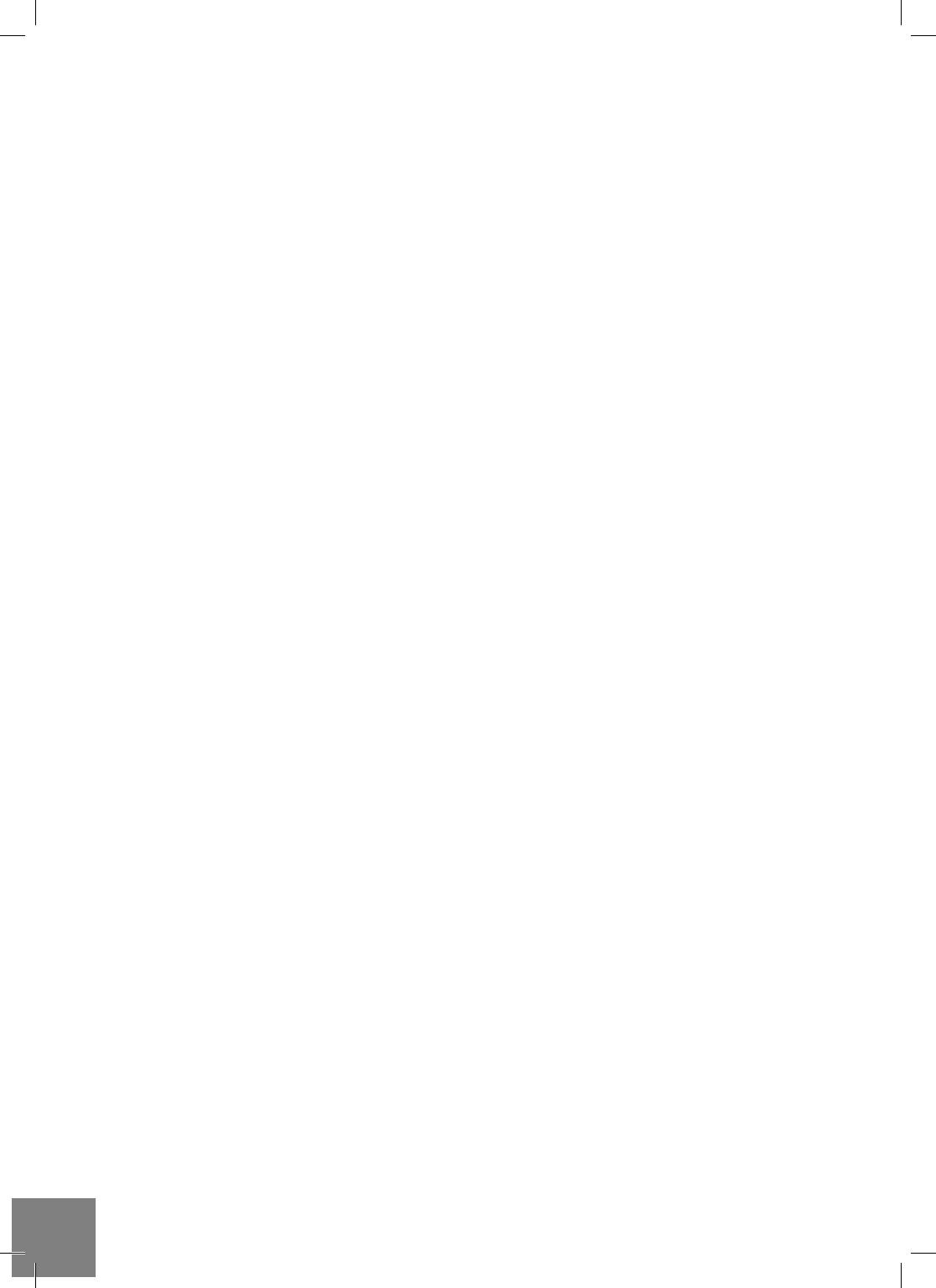
Verbinden mit Netzwerklaufwerken
Vor der Verbindung zu einem Netzwerklaufwerk vergewissern Sie sich bitte, dass Sie sich auf dem Hauptbild-
schirm des Gerätemenüs befinden, drücken Sie auf den Knopf „MENU“ der Fernbedienung und wählen Sie
den Punkt „Netzdatei schaffen“ aus. Tragen Sie die erforderlichen Parameter des Netzwerklaufwerks ein. Das
Abspielgerät wird dann auf dem Hauptbildschirm das Symbol für ein Netzwerklaufwerk anzeigen.
Für eine Durchsicht der verfügbaren Netzwerkressourcen über das SMB Protokoll oder UPnP verwenden Sie
das Symbol „Netzbrowser“ auf dem Hauptbildschirm des Abspielgerätes.
BEMERKUNG: Falls einige Netzwerkressourcen vom Abspielgerät nicht angezeigt werden, könnte es not-
wendig sein, ein paar Minuten abzuwarten und dann den Versuch zu wiederholen oder auf den Knopf „MENU“
der Fernbedienung zu drücken und den Befehl „Aktualisieren“ auszuwählen.
Formatierung der Festplatte
Zwecks Formatierung einer an das Abspielgerät angeschlossenen Festplatte wählen Sie in dem Haupt-
menü des Abspielgerätes das entsprechende Festplattensymbol aus, drücken Sie auf den Knopf „INFO“
der Fernbedienung und wählen Sie „Plattenformatierung“ (um eine ganze Festplatte formatieren zu las-
sen) oder „Abschnittsformatierung“ (um einen schon existierenden Bereich formatieren zu lassen) Das
Abspielgerät wird die Formatierung im Dateisystem „EXT2“ durchführen.
BEMERKUNG: Für die Benutzung von Platten, die von dem Abspielgerät formatiert wurden, könnte es in
dem PC mit Windows eine Aufstellung einer zusätzlichen Software auf dlesem PC notwendig sein, zum
Beispiel solcher wie „EXT2FSD“ (http://www.ext2fsd.com/).
Ein- und Ausschalten des Abspielgerätes
Vor dem Einschalten des Abspielgerätes vergewissern Sie sich, dass der Hauptschalter auf der Rückseite
des Geräts eingeschaltet wurde und drücken Sie auf den Knopf „POWER“ der Fernbedienung oder auf
den Einschalten/Ausschalten Knopf an der Front. Zum Umschalten des Abspielgerätes in die Betriebsart
Standby drücken Sie auf den Knopf „POWER“ der Fernbedienung oder auf den Einschalten/Ausschalten
Knopf an der Front. Zum Verlassen der Betriebsart Standby drücken Sie nochmals auf einen beliebigen
dieser Knöpfe.
In Abhängigkeit der Einstellungen des Abspielgerätes (siehe Einstellungsmenü des Abspielgerätes) könn-
te die Betriebsart „Geräte-Standby“ oder „Programm-Standby“ benutzt werden. In der Betriebsart „Geräte-
Standby“ ist die Stromversorgung des Abspielgerätes fast völlig abgeschaltet und das Abspielgerät ver-
braucht so gut wie keinen Strom. In der Betriebsart „Programm-Standby“ gibt das Abspielgerät kein Signal
über den Video-Ausgang aus, aber funktioniert weiter. Wenn in diesem Zustand externe Speicher ange-
schlossen sind, werden diese auch weiterhin über das Netzwerk zugänglich sein (Funktion „NAS“ des Ab-
spielgerätes). Die Umschaltung aus der Betriebsart Standby nimmt nur ein Paar Sekunden in Anspruch.
Wenn sich das Abspielgerät in der Betriebsart „Programm-Standby“ befindet, verbraucht es weiter eine
bedeutende mehr Strom. Es empfehlt sich daher nicht, das Abspielgerät in der Betriebsart „Programm-
Standby“ ohne eine akute Notwendigkeit über eine längere Zeit zu belassen.
Um das Abspielgerätes komplett abzuschalten, benutzen Sie den Hauptschalter an der Geräterückseite.
Schalten Sie das Gerät nicht während einer Datenübertragung oder Aufzeichnung ab.
BEMERKUNG: Nach dem Abschalten des Abspielgerätes oder Umschalten in die Betriebsart „Geräte-
Standby“ empfehlt es sich, vor einem wiederholten Einschalten ca. 1 Minute abzuwarten.
NAS (Network Attached Storage)
Zugriff auf die angeschlossenen Speicher des Abspielgerät über das Netzwerk kann man aus dem loka-
len Netzwerk über die Protokolle FTP und SMB bekommen. Auf einem PC mit Windows wählen Sie ein-
fach „ftp://ip_address“ oder „\\ip_address“ im Windows Explorer, wobei „ip_address“ durch die IP-Adresse
des Abspielgerätes ersetzt werden muss.
26
Dune HD Max Quick Start Guide
Оглавление
- Table of Contents
- Introduction
- Extra Functions
- Package Contents
- Remote Control
- Getting Started
- Playing Optical Discs
- Formatting HDD
- Updating Your Player and Getting More Information
- Introduction
- Fonctions supplémentaires
- Contenu de la boîte
- Télécommande
- Démarrage
- Lecture de disques optiques (DVD/Blu-ray/CD,etc…)
- Formatage disque dur
- Mise à jour du lecteur et informations complémentaires
- Einleitung
- Zusatzfunktionen
- Packungsinhalt
- Fernbedienung
- Betrieb
- Wiedergabe von optischen Medien (CD, DVD, Blu-ray)
- Verbinden mit Netzwerklaufwerken
- WiFi
- Introductie
- Extra Functionaliteiten
- Inhoud van de verpakking*
- Afstandsbediening
- Eerste gebruik
- Optische schijven afspelen
- De speler aan en uit zetten
- Updaten van uw speler en het vinden van meer informative
- Introducción
- Funciones adicionales
- Contenido del paquete
- Mando a distancia
- Primeros pasos
- Reproducción de discos ópticos
- Formatear el disco duro
- Actualización de su reproductor
- Introduzione
- Funzioni Extra
- Contenuto della confezione
- Telecomando
- Guida Iniziale
- Riproduzione di Dischi Ottici
- Formattare l’HDD
- Aggiornare il tuo Player e Ottenere Maggiori Informazioni
- Введение
- Дополнительные функции
- Содержимое коробки
- Пульт управления
- Начало работы
- Воспроизведение оптических дисков
- Форматирование жесткого диска
- Обновление плеера и доп.информация
- Введення
- Додаткові функції
- Комплект поставки
- Пульт Дистанційного Керування (ПДК)
- Приступаючи до роботи
- Відтворення Оптичних Дисків
- Форматування HDD
- Оновлення Програвача і Отримання Детальнішої Інформації
- Wstęp
- Funkcje dodatkowe
- Zawartość zestawu
- Pilot
- Pierwsze uruchomienie
- Odtwarzanie płyt
- Formatowanie dysku twardego
- Aktualizacja oprogramowania oraz informacje doda- tkowe




